优点:
1.允许把代码写入独立的cell中,然后单独执行。这样做意味着用户可以在测试项目时单独测试特定代码块,无需从头开始执行代码。同时也方便对代码进行修改
2.在里面可以使用markdown进行记录,方便在学习过程中记笔记
一、安装教程
注意:如果已经安装过anaconda则不需要单独安装jupyter,如果只安装了python则需要按照下面步骤进行:
1.win+R输入cmd进入命令提示行
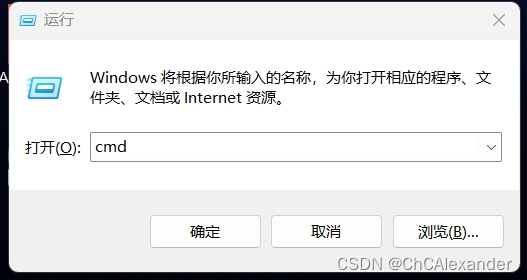
2. pip安装
pip install jupyter等待安装完成即可
二、 配置工作
将jupyter notebook的工作目录放到指定路径
1.配置工作目录
jupyter notebook --generate-config2.输出结果:
Writing default config to: C:\Users\v1\.jupyter\jupyter_notebook_config.py
3.打开文件,设置工作目录,修改如下:
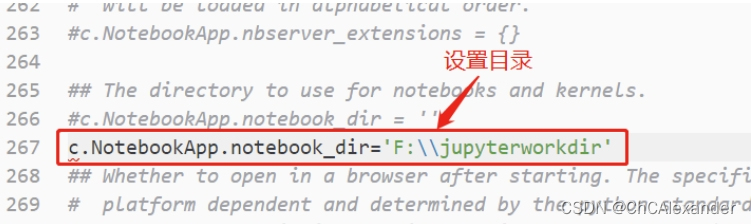
路径可以自己定
4. 运行jupyter:
命令提示行中输入
jupyter notebook
三、使用
1.创建新文件
点击new创建一个python3文件
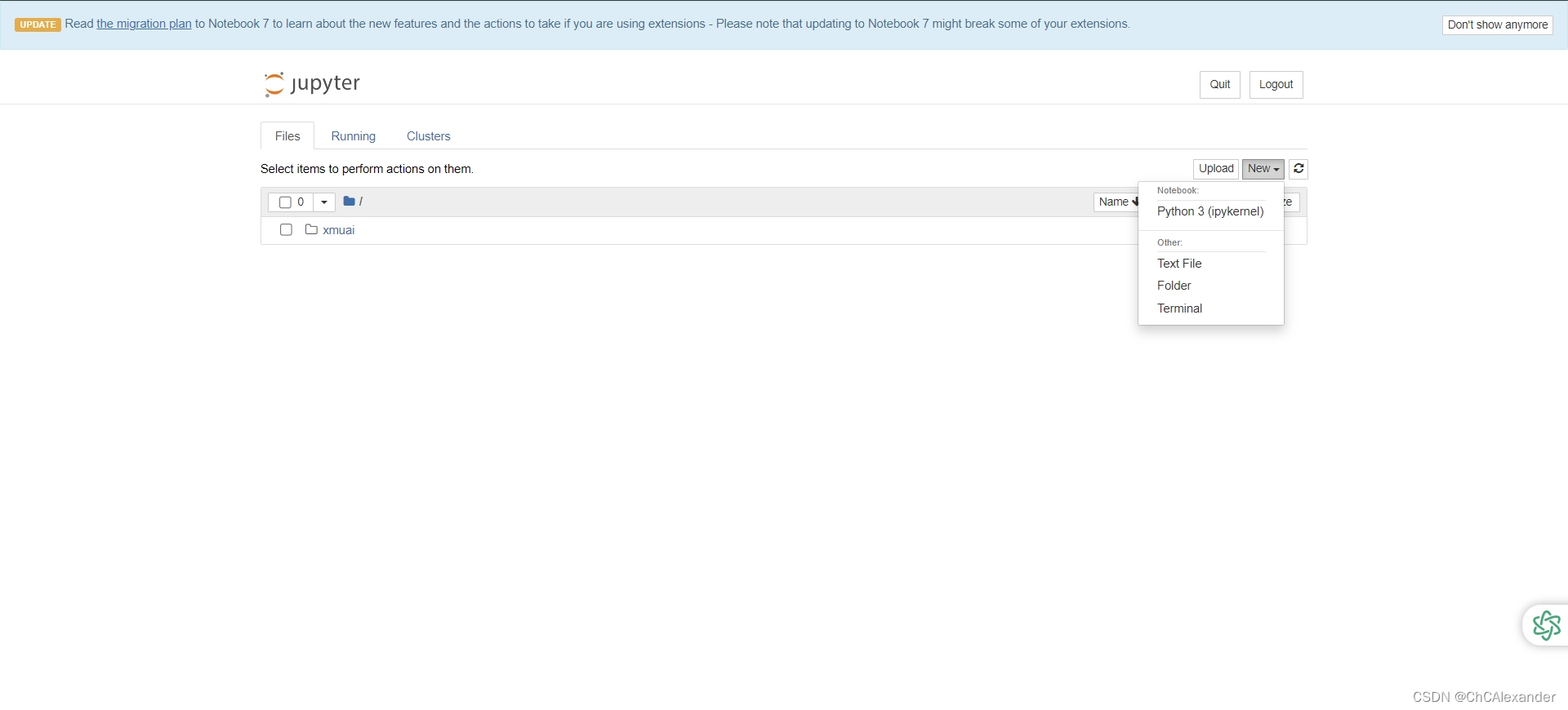
运行代码,结果如下:
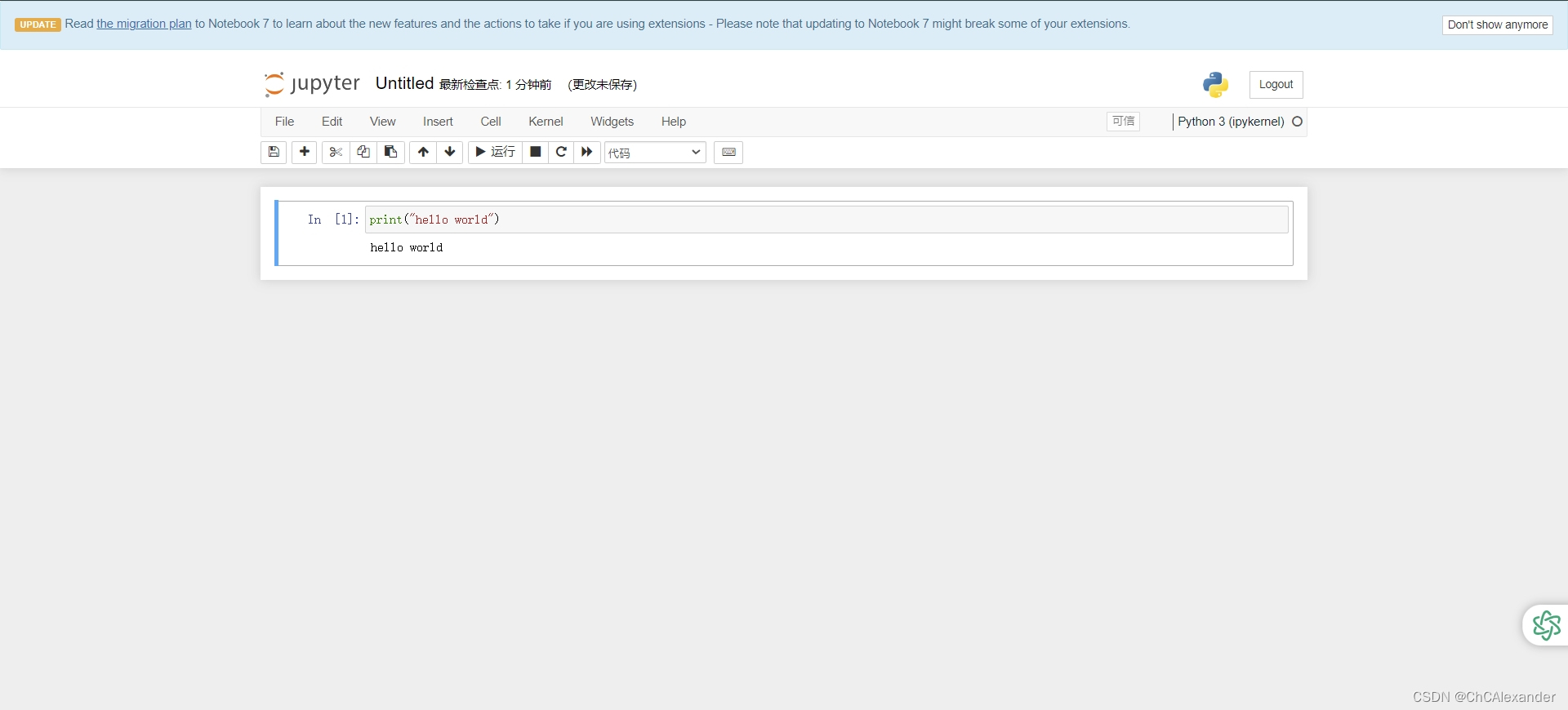
2.重命名
(1)文件重命名:
点击红框位置即可
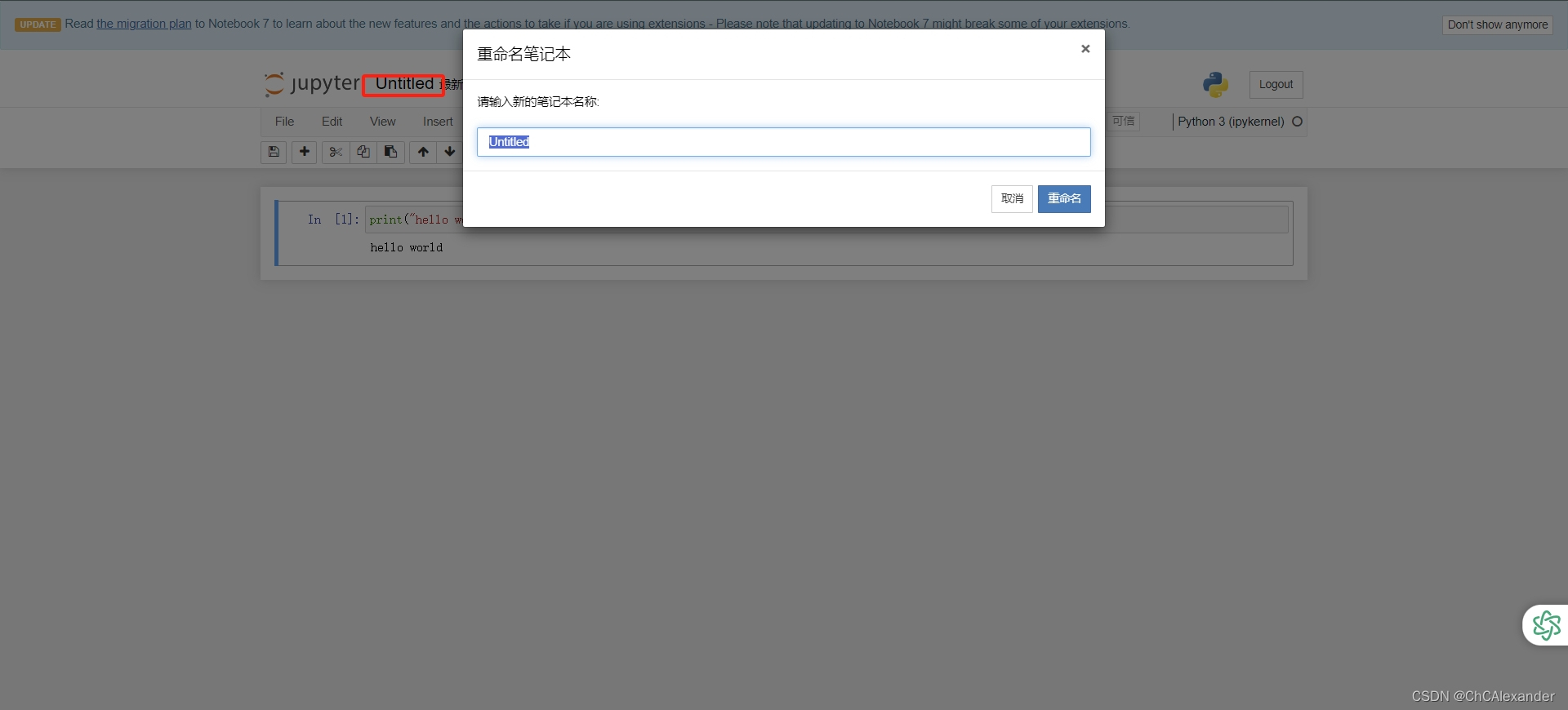
(2)文件夹重命名:
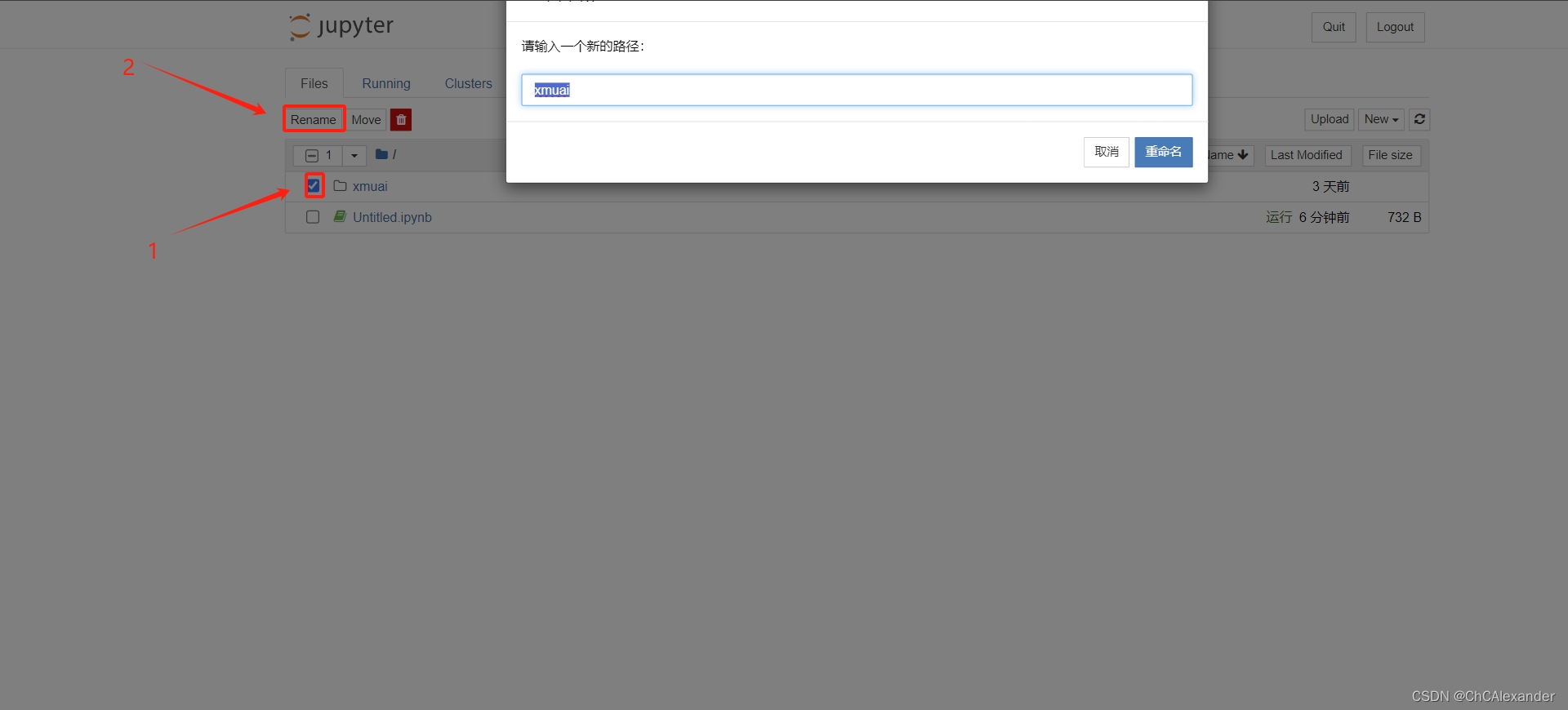
3.一些常用快捷键
ctrl+enter:执行单元格
鼠标放到图示位置:
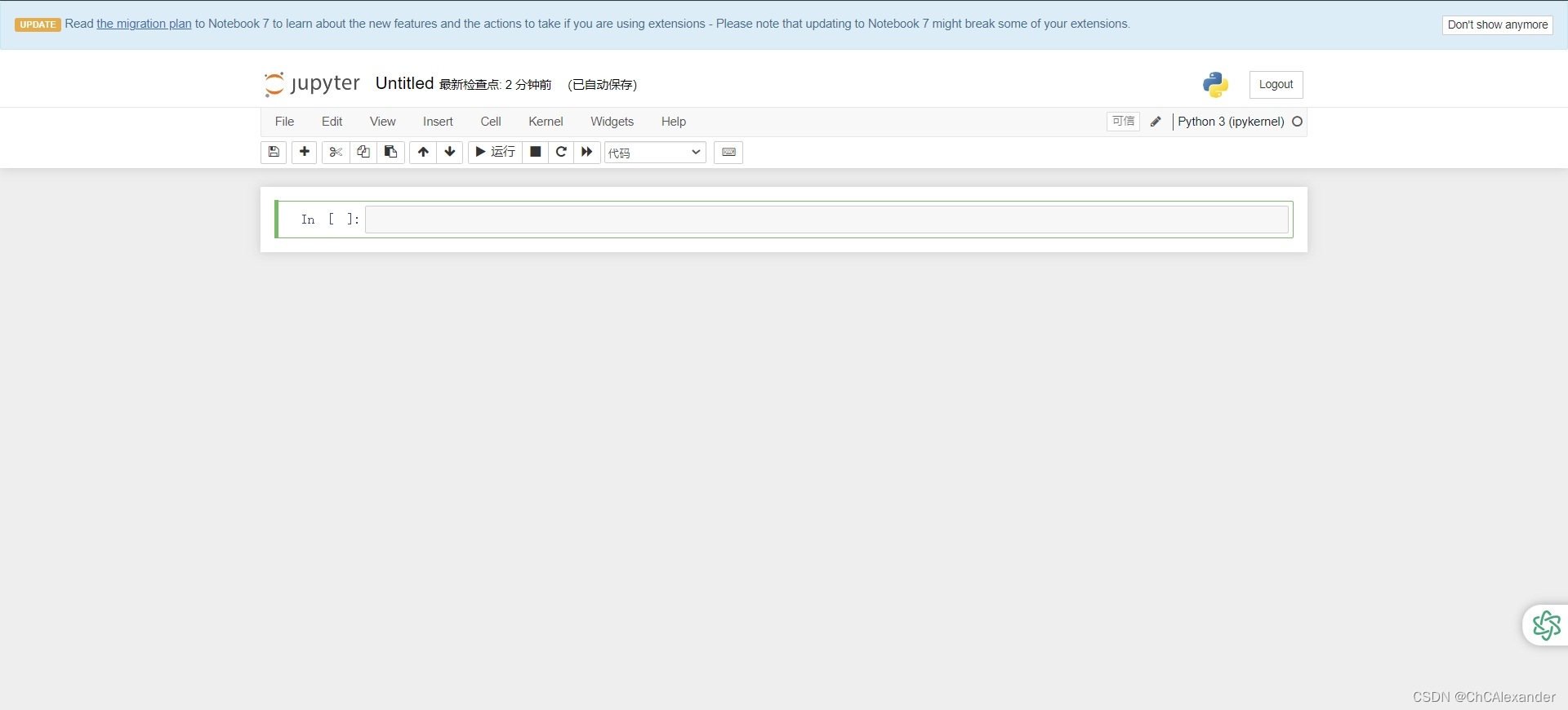
a:在上方插入一个单元格
b:在下方插入一个单元格
m:转换成markdown
h:查看键盘快捷键
上:移动到上一个单元格
下:移动到下方单元格
连按两下d:删除单元格
z:撤销删除
4.markdown一些常用操作
(1)标题分级
markdown中使用”#“分级,注意:#后面一定要有一个空格
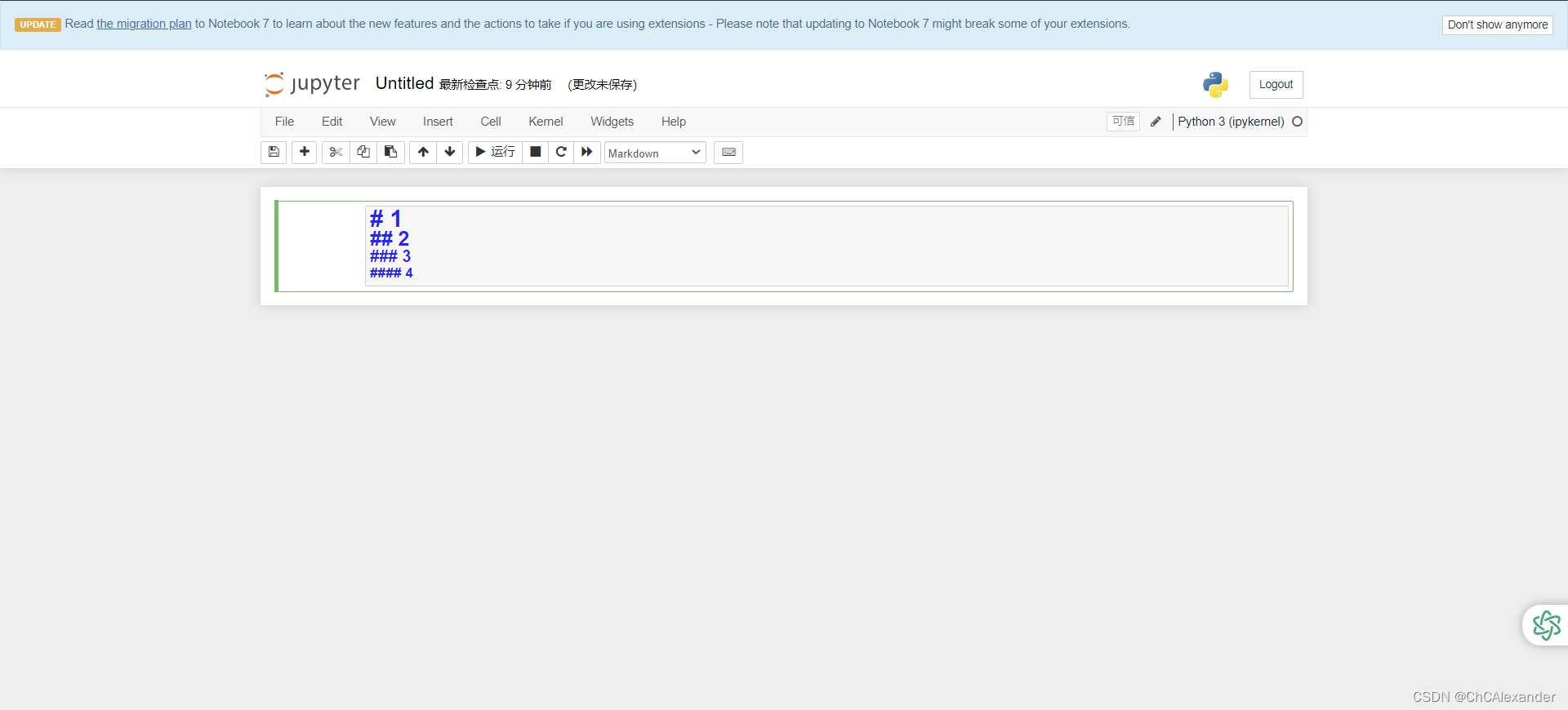
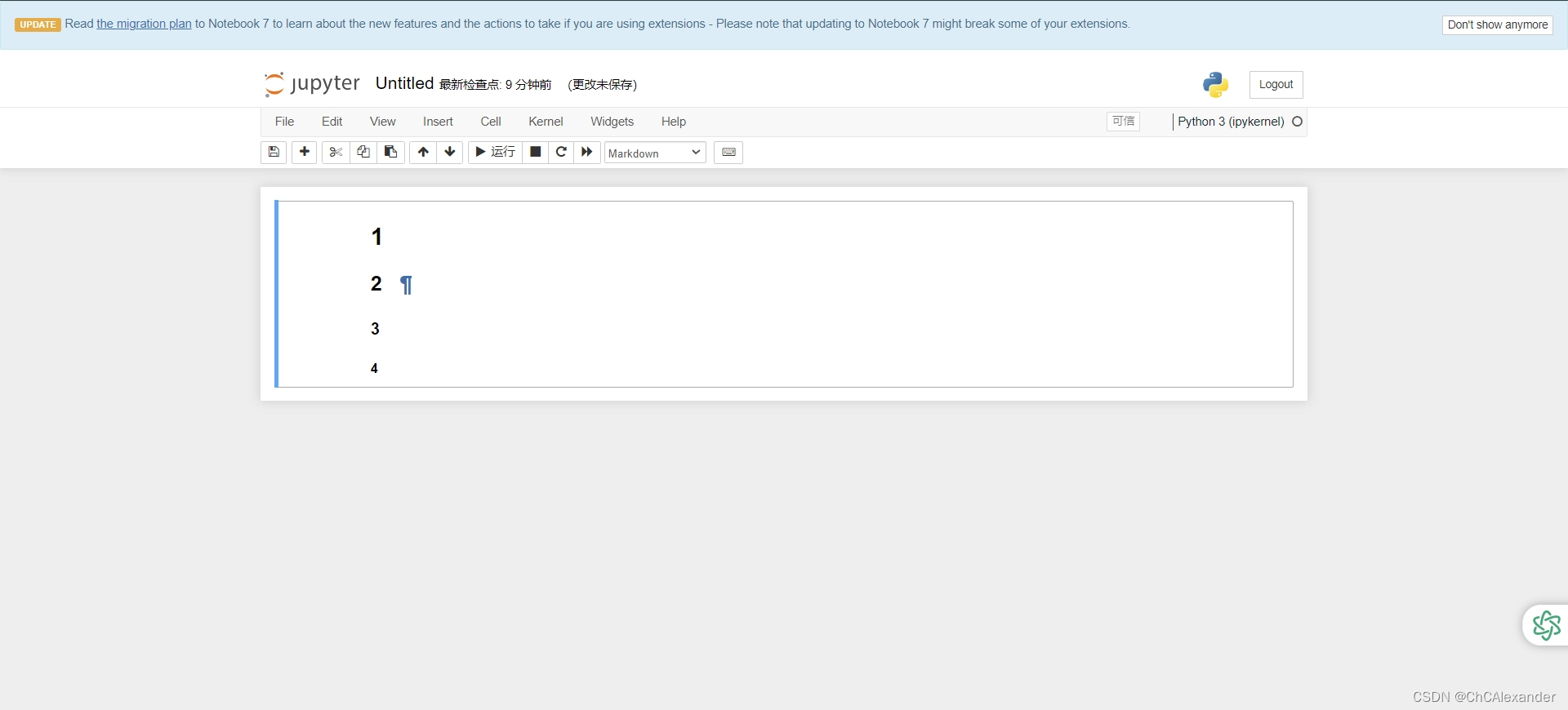
(2) 换行:
在文字内容后面输入两个空格再回车:
直接回车效果如下:
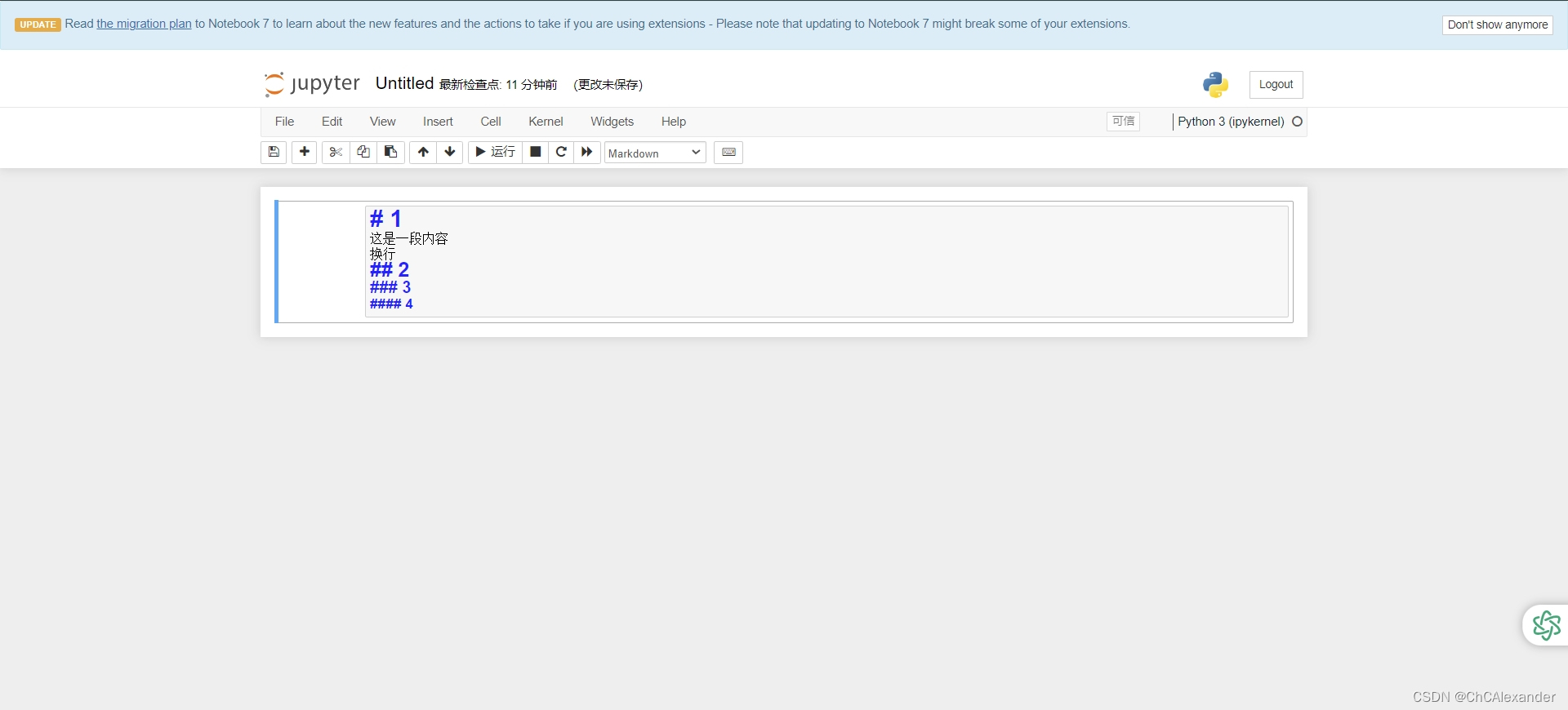
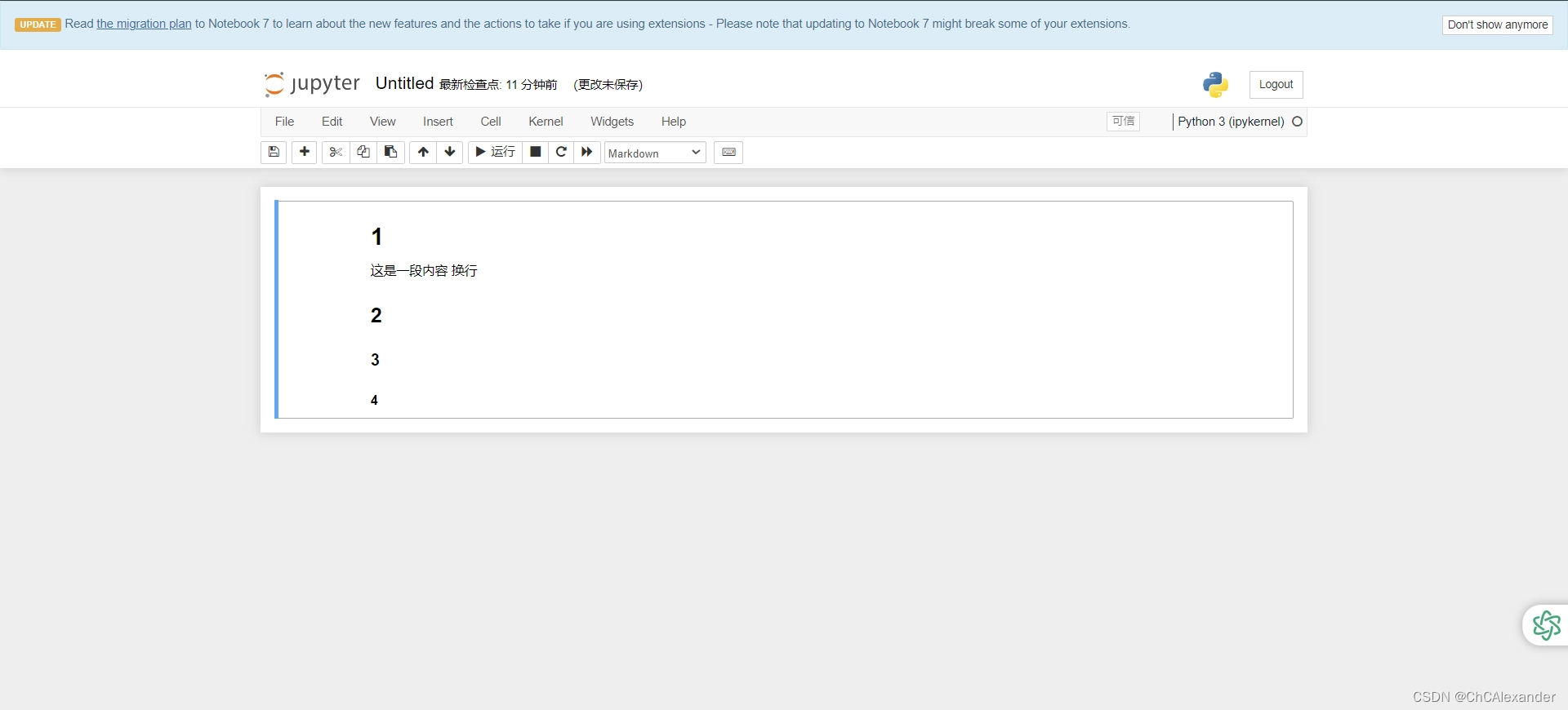
输入空格后效果如下:
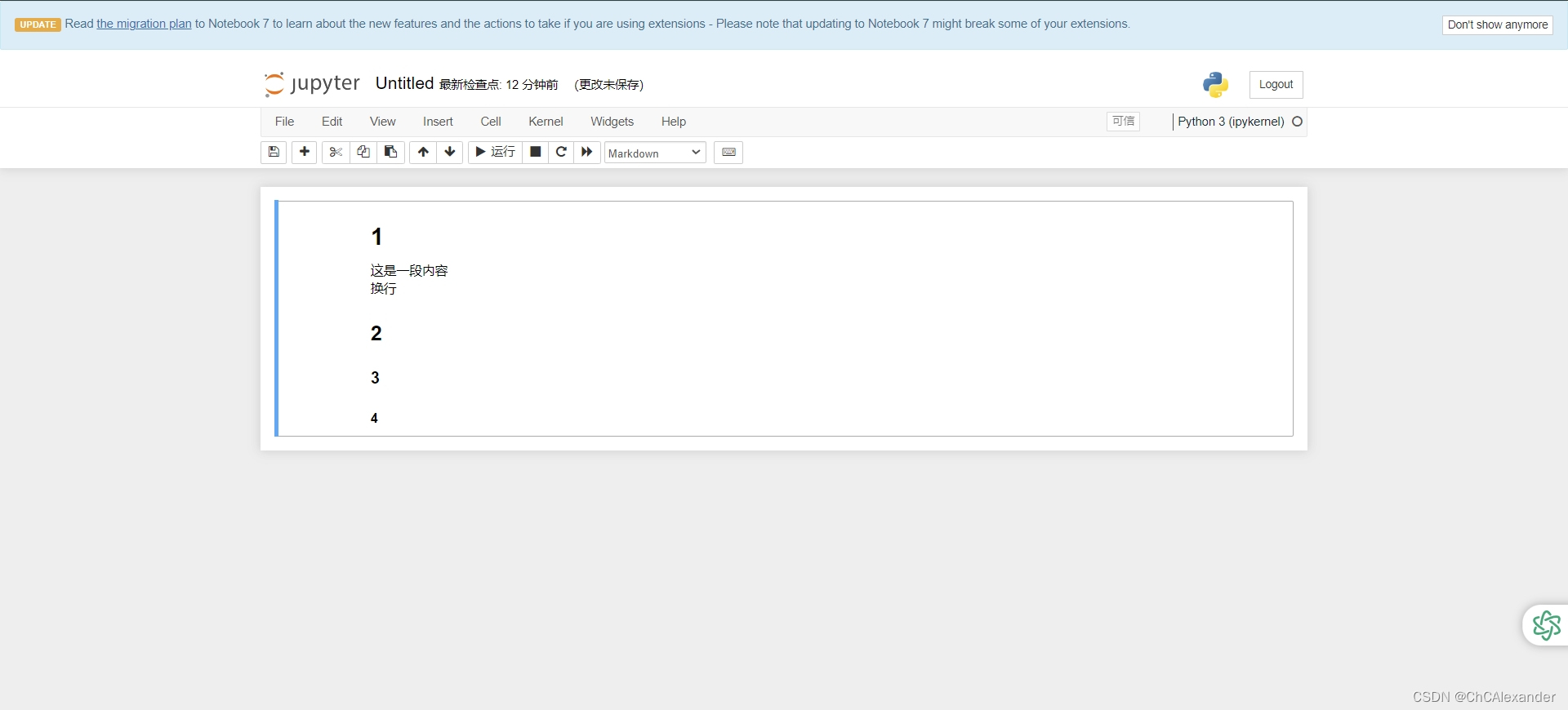
(3)插入图片:
a.本地图片
首先将要插入的图片和代码放到同一文件夹内(这样比较方便,实际上绝对路径和相对路径都支持)
通用格式:
注意:图片名称后一定要有一个空格
举例:
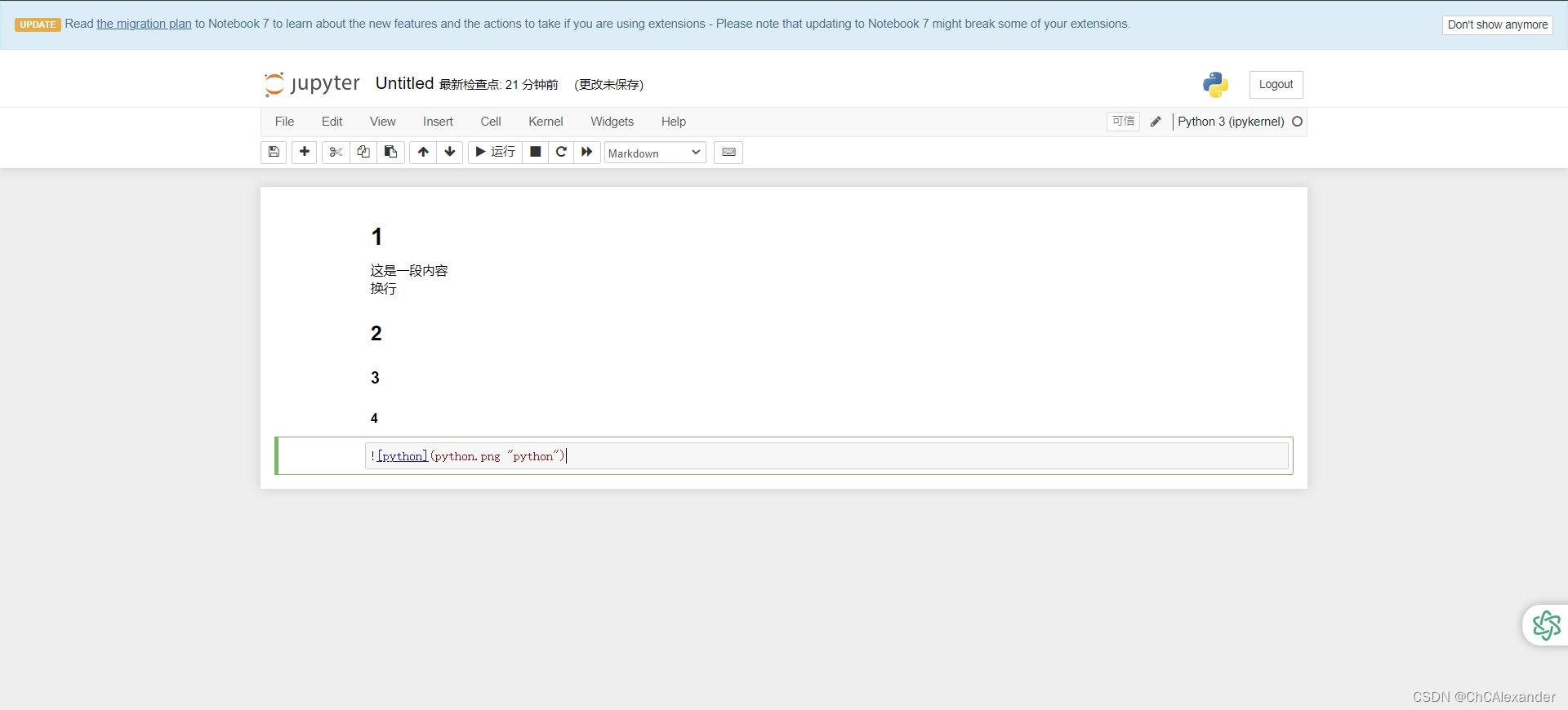
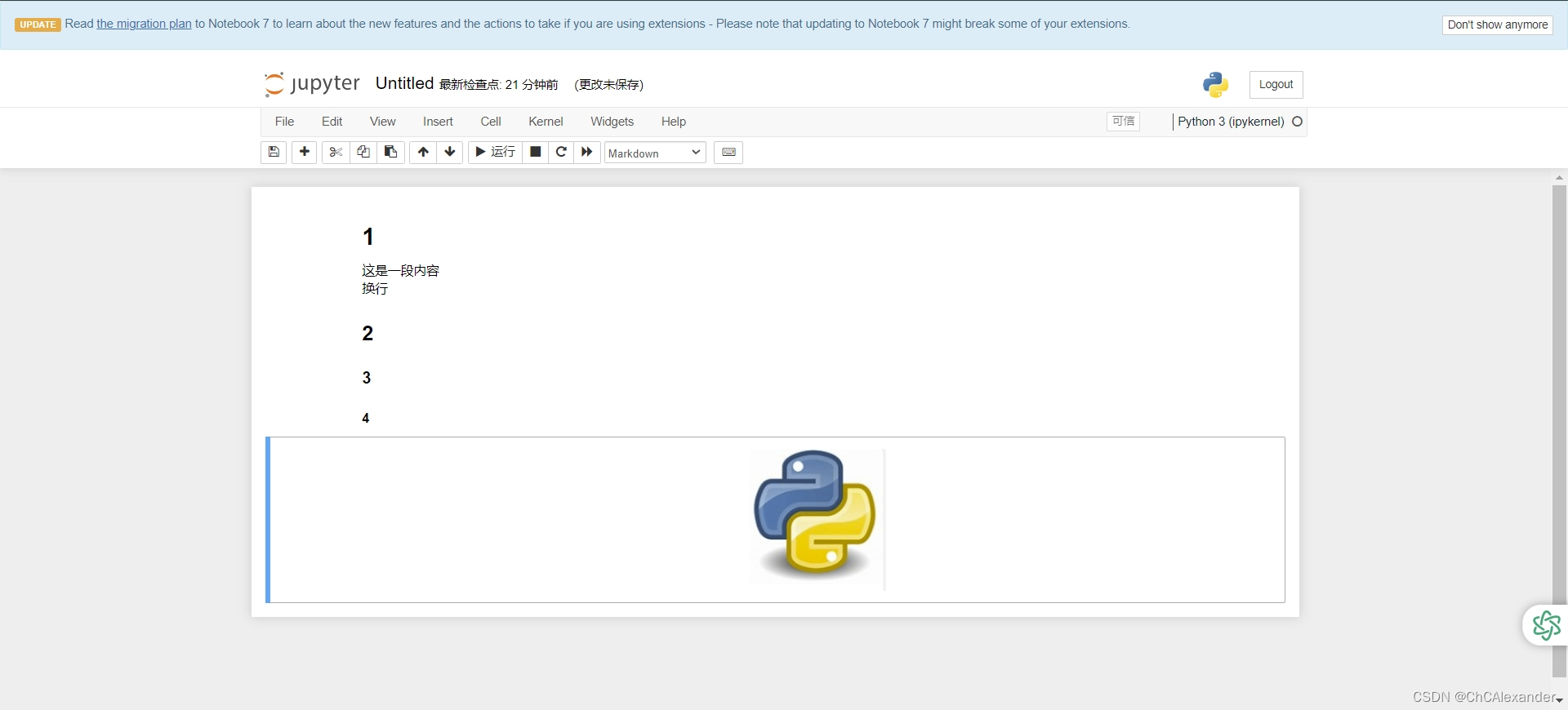
缺点:不灵活不好分享,本地图片的路径更改或丢失都会造成markdown文件调不出图。
b.链接图片
和上面基本相同
直接举例:
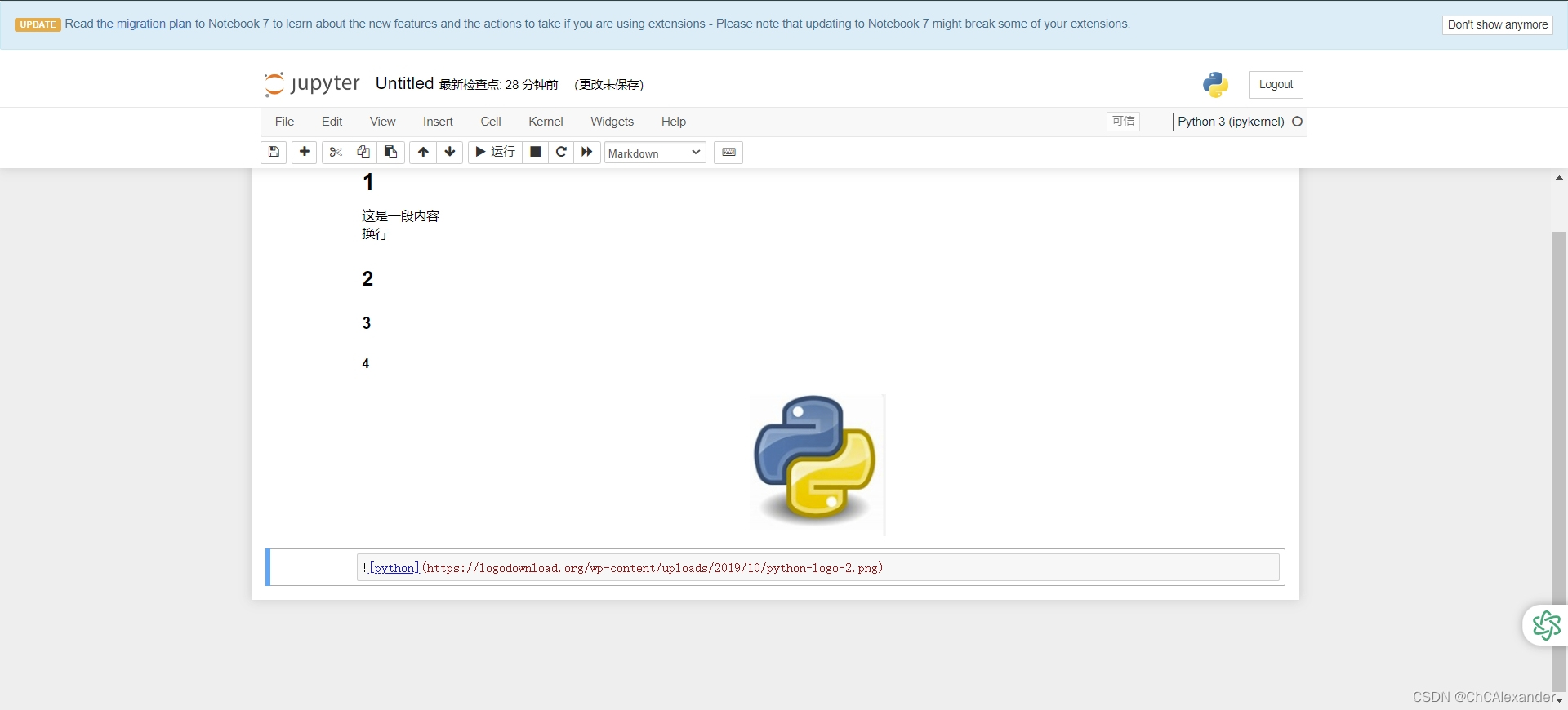
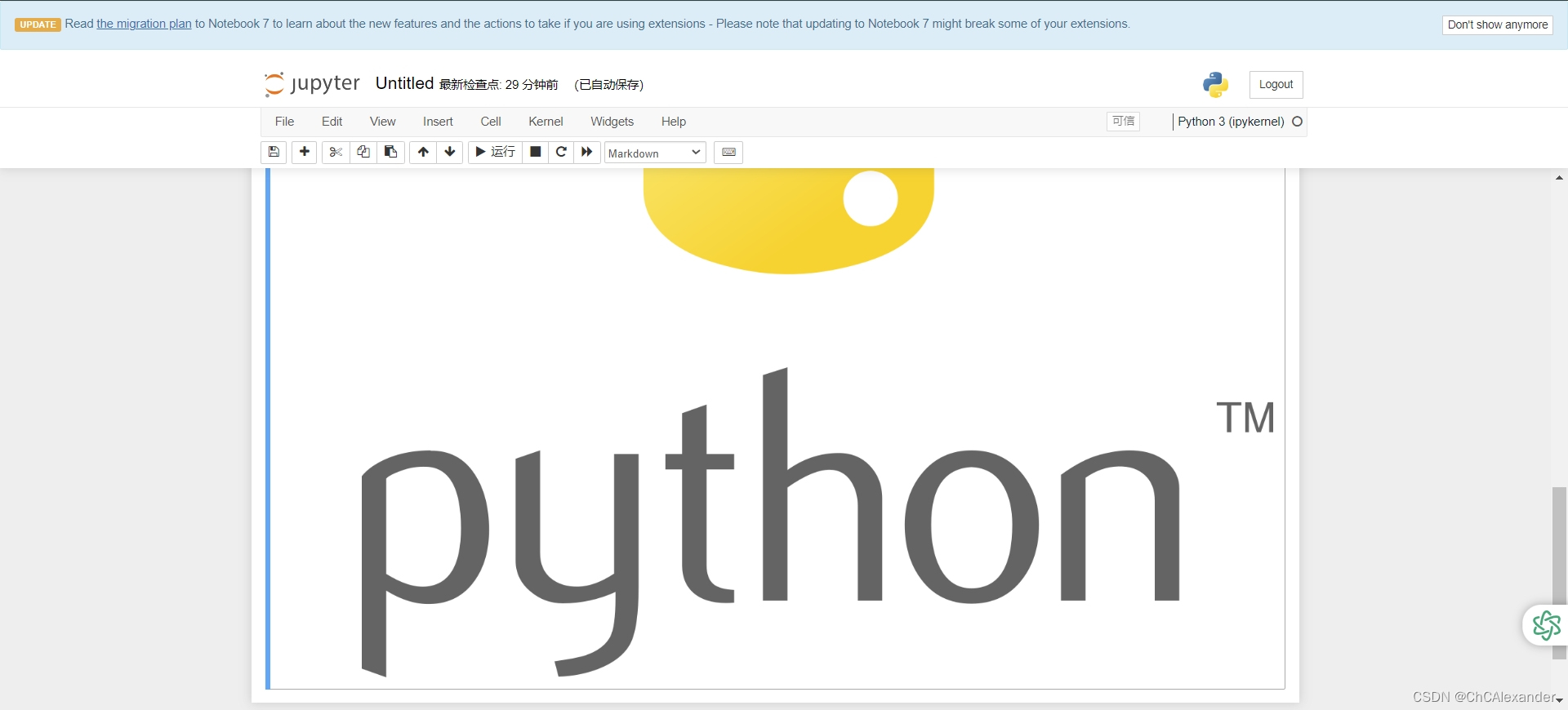
缺点:将图片存在网络服务器上,非常依赖网络。
c.把图片存入markdown文件
可以看这篇文章:MarkDown添加图片的三种方式 - 简书
(4)字体设置
<font color=Red> 要改变颜色的字</font>
举例:
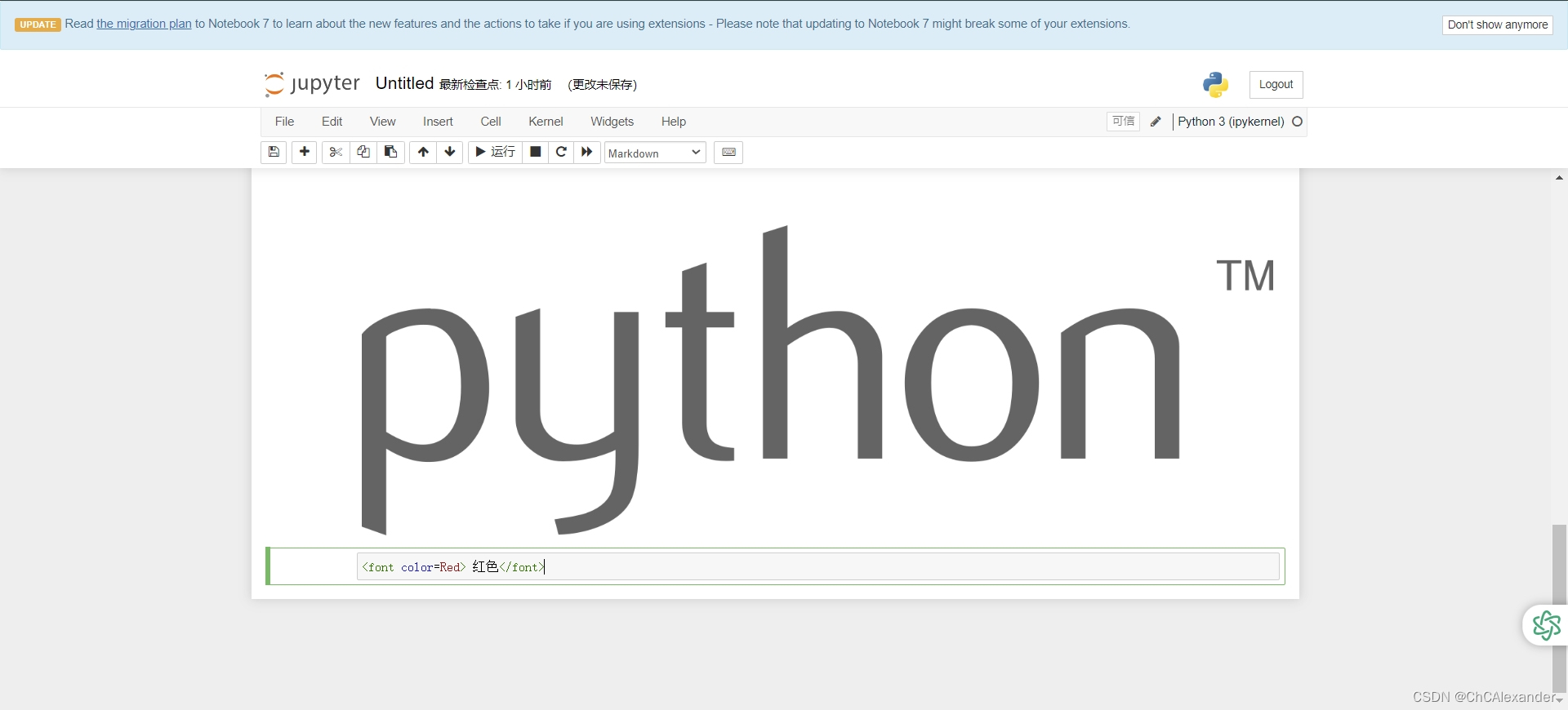
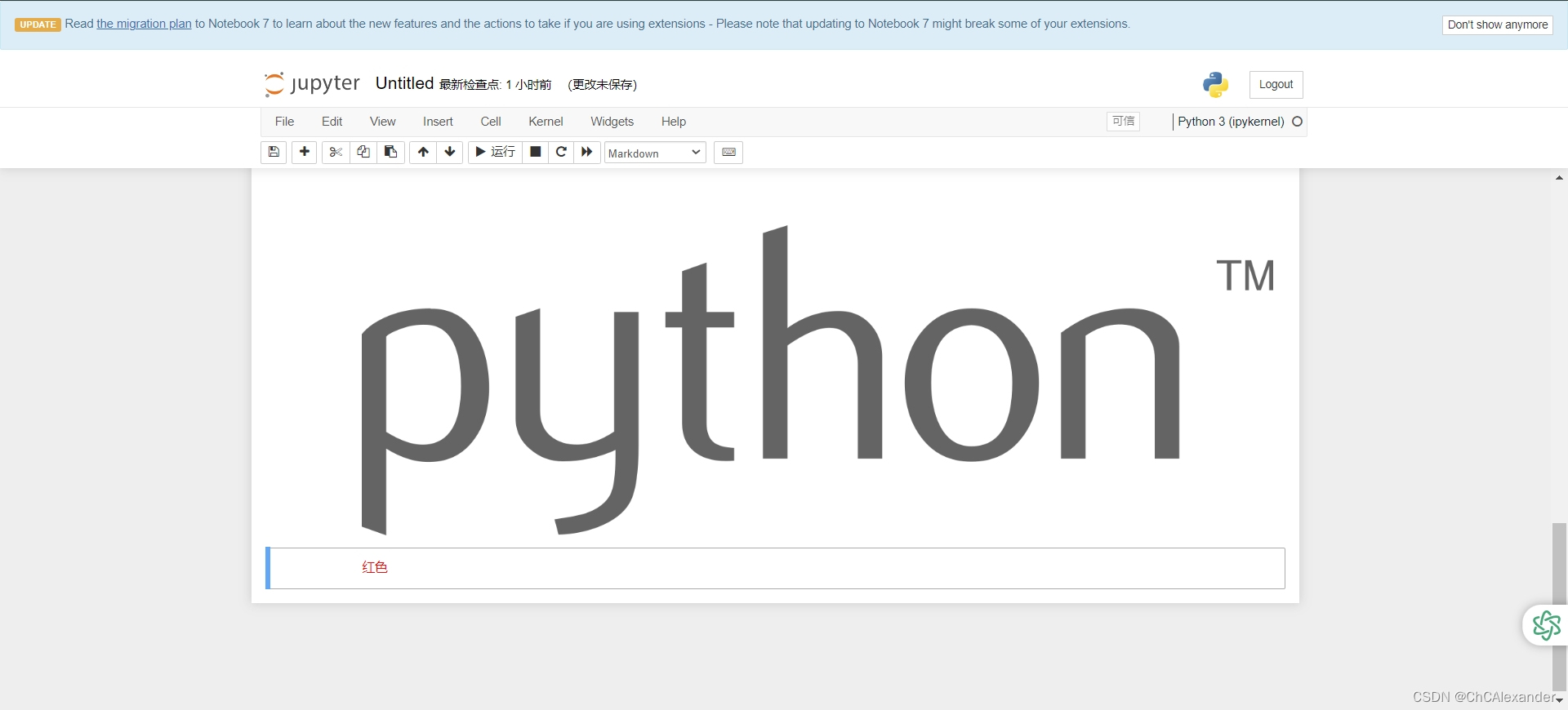
四、补充
死循环:当左边出现*说明出现死循环,需要终止运行






















 106
106











 被折叠的 条评论
为什么被折叠?
被折叠的 条评论
为什么被折叠?








